7.6 使用图层蒙板
图层蒙板是Photoshop中一项十分重要的功能,我们可以理解为在当前图层上面覆盖一层玻璃片,这种玻璃片有透明的、半透明的、完全不透明的。然后用各种绘图工具在蒙板上(即玻璃片上)涂色(只能涂黑白灰色)。涂黑色的地方,蒙板变为透明的,看不见当前图层的图像;涂白色则使涂色部分变为不透明,可看到当前图层上的图像;涂灰色的地方,蒙板变为半透明,透明的程度由涂色的灰度深浅决定。下面用实例来说明。
(1)打开一个图像文件,使用魔棒工具选择黑色的背景,如图7-36所示。
(2)选择【选择】|【反向】命令,反向选择选区。
(3)在【图层】面板上单击【添加图层蒙板】按钮 或者选择【图层】|【图层蒙板】|【显示选择】命令。此时,将出现一个如图7-37所示的效果。
或者选择【图层】|【图层蒙板】|【显示选择】命令。此时,将出现一个如图7-37所示的效果。

图7-36 勾选图层1中的背景区域
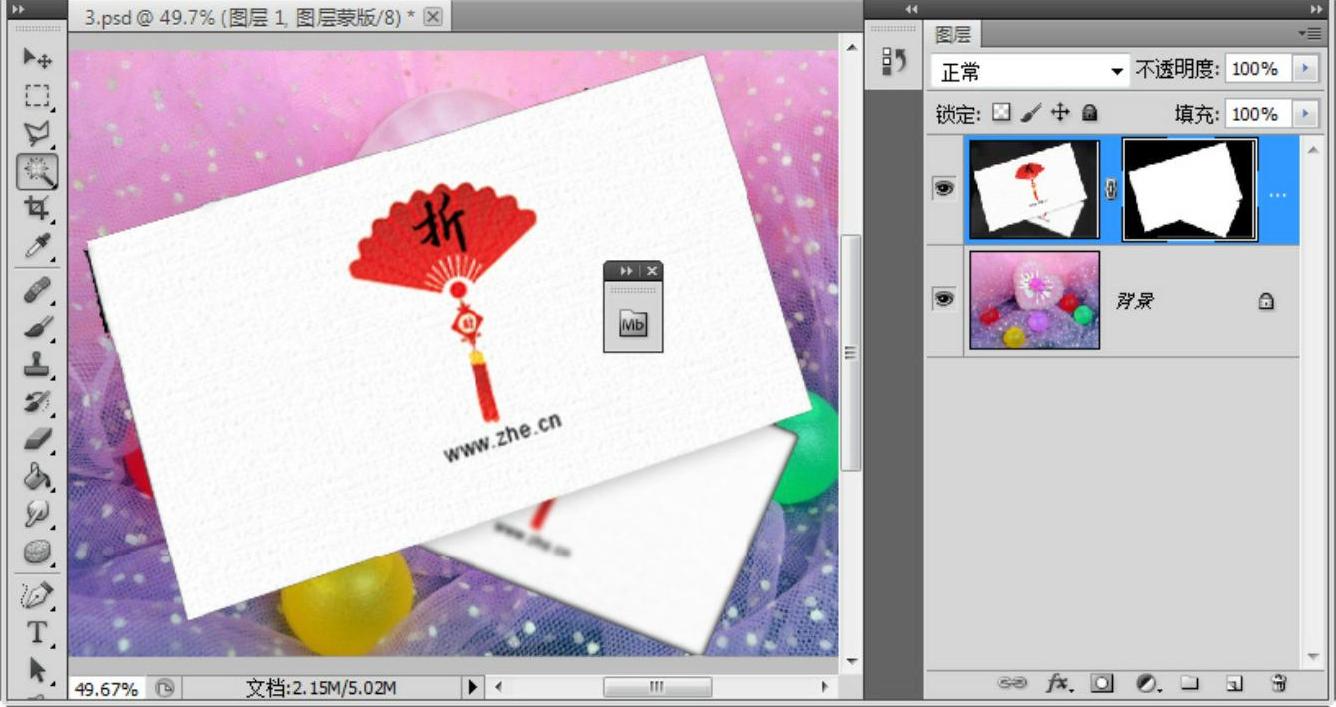
图7-37 产生图层蒙板后的图像效果
从图中可以看出,选取范围之外的区域已被遮盖,而在【图层】面板的当前图层缩览图右侧,则出现一个图层蒙板缩览图。其中,黑色区域将遮盖住当前图层中的图像,白色区域则透出原图层中的图像内容。
从上面的例子中可知,图层蒙板的作用是将选取范围之外的区域隐藏遮盖起来,仅显示蒙板轮廓的范围。在图层缩览图和图层蒙板缩览图中间有一个链接符号 ,该符号用于链接图层中图像和图层蒙板。当有此符号出现时,可以同时移动图层中图像与图层蒙板。若无此符号,则只能移动其中之一。单击此链接符号,可以显示/隐藏此链接符号
,该符号用于链接图层中图像和图层蒙板。当有此符号出现时,可以同时移动图层中图像与图层蒙板。若无此符号,则只能移动其中之一。单击此链接符号,可以显示/隐藏此链接符号 。
。
注意:单击【图层蒙板缩览图】可以选中图层蒙板,表示用户对图层蒙板进行编辑操作,所有操作将只对图层蒙板起作用,而不会影响图像内容。如果单击【图层预览缩览图】,则可以选中图层内容,表示用户只对当前图层中的图像进行编辑操作,而不会影响图层蒙板内容。
图层蒙板的基本操作有以下几种。
1.删除图层蒙板
当用户不需要图层蒙板时,可以将它删除。操作步骤如下。
(1)选中要删除图层蒙板的图层。
(2)选择【图层】|【图层蒙板】|【删除】命令。
提示:将鼠标指针移到图层蒙板缩览图上,按住鼠标左键并拖动至【图层】面板的删除图层按钮 上也可删除图层蒙板,但使用此方法删除时会出现一个提示对话框,单击【不应用】按钮即可删除。
上也可删除图层蒙板,但使用此方法删除时会出现一个提示对话框,单击【不应用】按钮即可删除。
2.关闭图层蒙板与图像内容
用户可以将图层蒙板关闭或隐藏图像内容。方法如下。
●关闭图层蒙板。选中建有图层蒙板的图层,然后选择【图层】|【图层蒙板】|【禁用】命令,或按住〈Shift〉键单击图层蒙板缩览图即可关闭图层蒙板,而只显示图像内容。关闭蒙板时,在蒙板缩览图上将显示红色的×号。
提示:要显示蒙板时,可重新按住〈Shift〉键单击图层蒙板的图层缩览图。
●关闭图像内容。选中建有图层蒙板的图层,然后在【图层】面板中按住〈Alt〉键单击图层蒙板缩览图,即可在图像窗口只显示图层蒙板的内容。
3.图层蒙板的其他操作
用户在使用图层蒙板时,还会涉及至其他几个相关命令。例如,在图像中选取一个范围,然后选择【图层】|【图层蒙板】命令打开子菜单,此时将出现以下几条命令。
●【显示全部】:将整个图层中的图像显示出来,即相当于全白的蒙板。【图像】菜单中的【显示全部】命令与该命令的功能相同。
●【隐藏全部】:将整个图层中的图像隐藏起来,即相当于黑色的蒙板。
●【显示选区】:将选取范围内的图像显示出来,并隐藏其以外的区域。
●【隐藏选区】:与【显示选区】命令相反,将选取范围遮盖起来。
